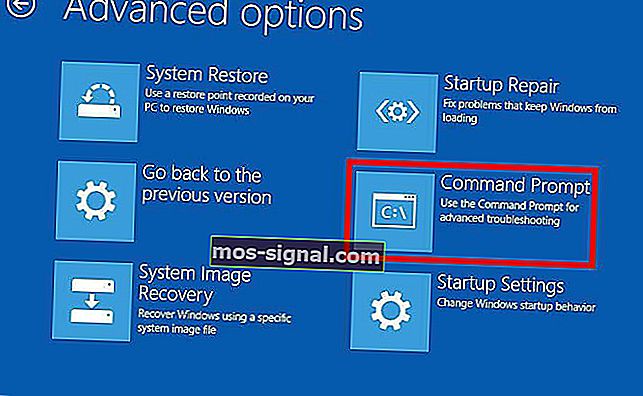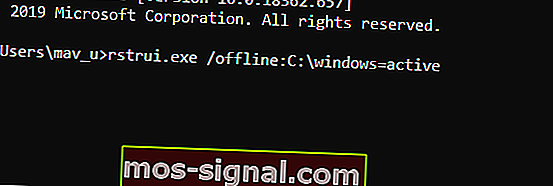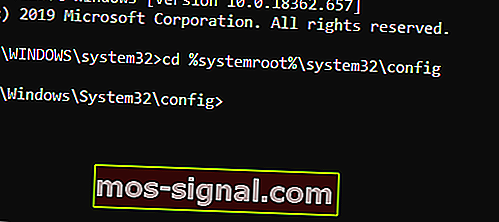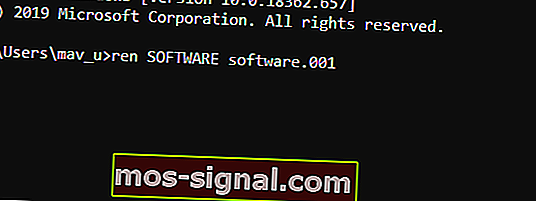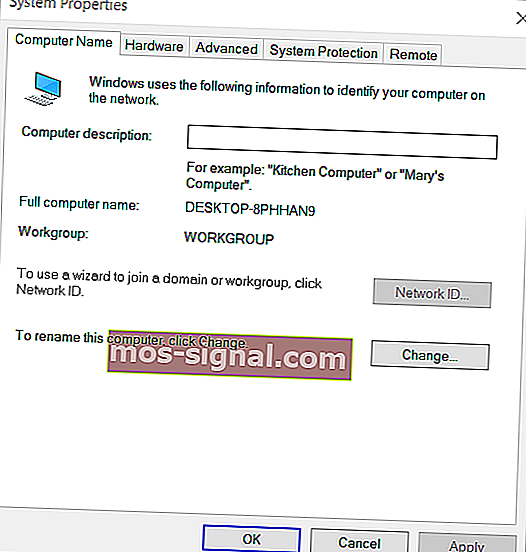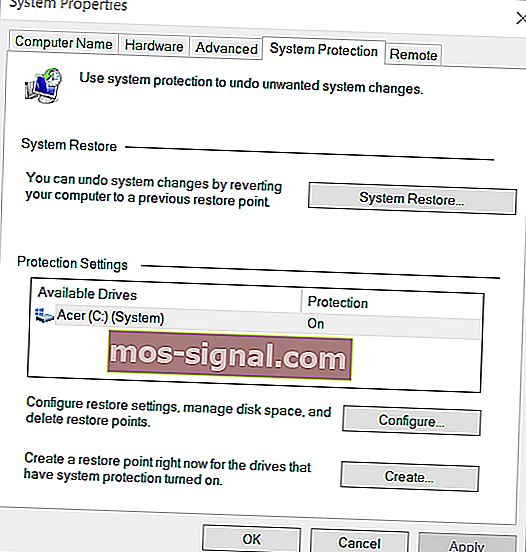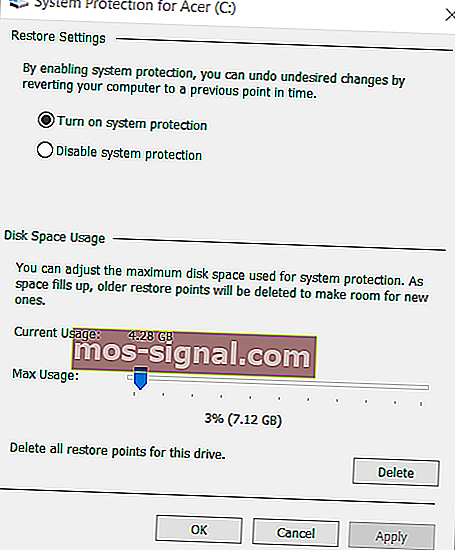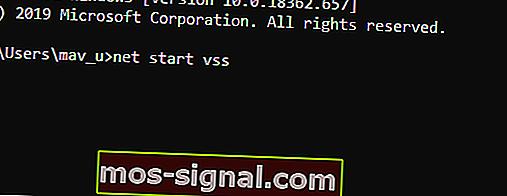КОРЕКЦИЯ: Трябва да активирате системната защита на това устройство
- Защитата на системата е функция, която ви позволява безопасно да извършвате възстановявания на системата.
- Тази статия ще ви покаже как да се справите с проблемите със защитата на системата.
- Ако имате нужда от повече статии, обхващащи основни грешки в системните настройки, посетете нашата страница за системни грешки
- Още повече информация може да бъде разкрита чрез достъп до нашата страница за грешки в Windows 10.

Възстановяването на системата е безценна помощна програма за отстраняване на проблеми с Windows. Потребителите се обръщат към него, когато Windows не се стартира. Някои потребители обаче са публикували на форумите за поддръжка относно „ Трябва да активирате системната защита на тази грешка на устройството .
Когато се опитват да изберат точка за възстановяване, изброените точки за възстановяване имат: Трябва да активирате защитата на системата за тази грешка в състоянието на устройството . Следователно потребителите не могат да използват Възстановяване на системата.
Как да поправя грешката при активиране на защитата на системата?
1. Активирайте системната защита от командния ред
Опитайте да активирате защитата на системата от командния ред.
- Потребителите могат да отворят командния ред от Windows, като въведат cmd в помощната програма за търсене на платформата и щракнат с десния бутон на мишката върху командния ред, за да изберат Изпълнение като администратор .
- Ако Windows не се стартира, все пак можете да отворите командния ред от средата за възстановяване на Windows.
- Изберете Отстраняване на неизправности , Разширени опции и Команден ред от Средата за възстановяване на Windows.
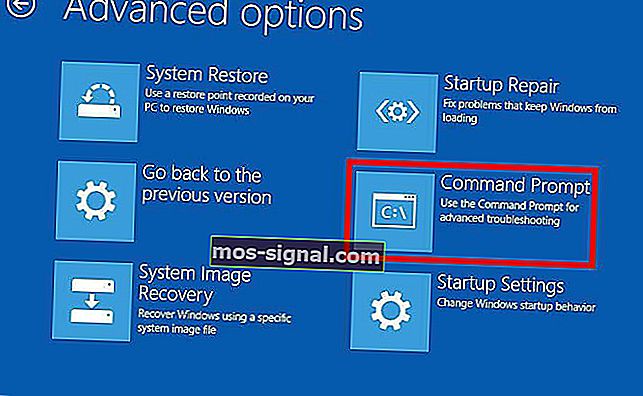
- След това въведете net start vss в командния ред; и натиснете клавиша за връщане.
- След това въведете rstrui.exe / офлайн: C: windows = active в командния ред и не забравяйте да натиснете Return.
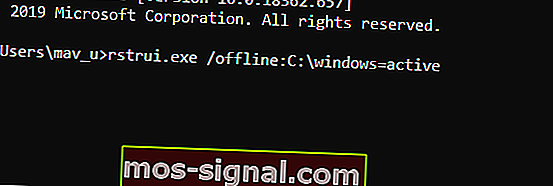
- Рестартирайте вашия работен плот и лаптоп.
2. Преименувайте файловете на системния регистър
Ако горната корекция не свърши работа, опитайте да преименувате два файла на системния регистър, което можете да направите от командния ред.
- Отворете командния ред, както е посочено за първата резолюция.
- Въведете cd% systemroot% system32config в прозореца на подканата и натиснете Enter, за да отворите тази директория.
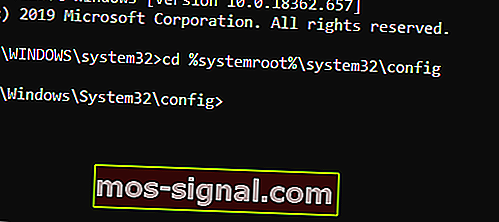
- Въведете командата ren SYSTEM system.001 и натиснете клавиша Enter.
- След това въведете софтуера ren SOFTWARE.001 в командния ред и натиснете клавиша Return.
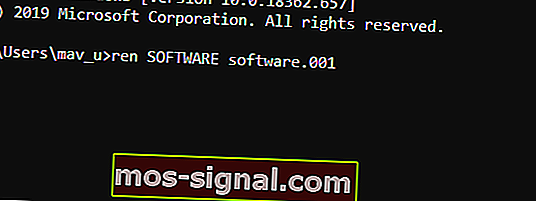
3. Проверете настройката Включване на защитата на системата в Windows
- За да проверите дали възстановяването на системата е активирано в Windows, натиснете клавиша Windows + клавишната комбинация X.
- След това щракнете върху Run, за да отворите този аксесоар.
- Въведете sysdm.cpl в полето Open на Open и щракнете върху OK, за да отворите прозореца, показан директно отдолу.
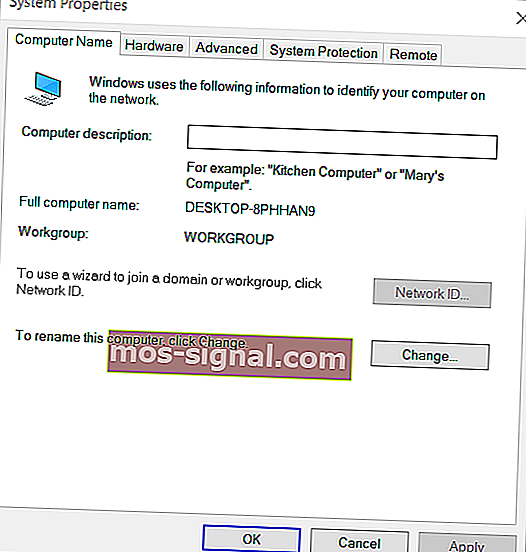
- Щракнете върху раздела Защита на системата.
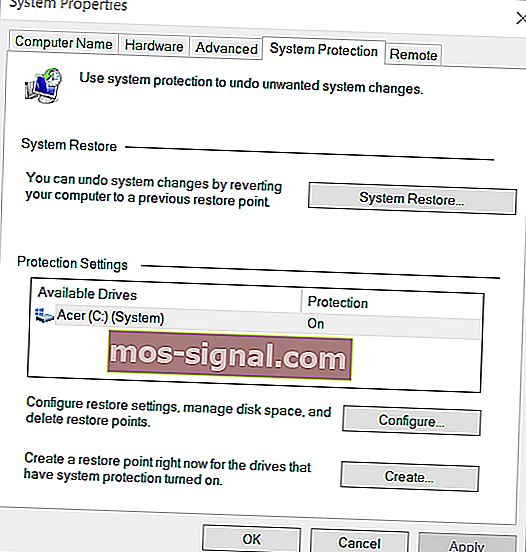
- Натиснете бутона Configure .
- Изберете опцията Включване на защитата на системата , ако тази настройка не е избрана.
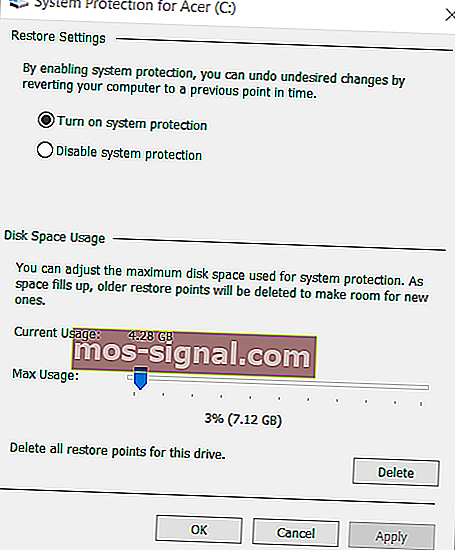
- Щракнете върху опцията Apply и натиснете бутона OK, за да излезете.
4. Рестартирайте услугата за защита на системата
Рестартирането на услугата за защита на системата може също да поправи грешката при активиране на защитата на системата.
- За да направите това, отворете командния ред.
- Въведете net stop vss в прозореца на подканата и натиснете бутона за връщане.
- След това въведете net start vss и натиснете Enter, за да рестартирате услугата.
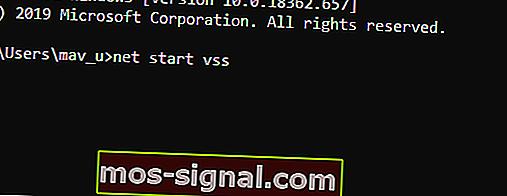
Тези резолюции може да поправят грешката за активиране на защитата на системата, така че да можете да използвате Възстановяване на системата отново. В допълнение към тях, опцията Нулиране на този компютър , която е налична в средата за възстановяване на Windows, може да си заслужава изстрел.
Уведомете ни коя от стъпките ви помогна най-много или ако трябваше да нулирате компютъра си. Направете това, като ни оставите съобщение в раздела за компоненти по-долу.
ЧЗВ: Научете повече за защитата на системата
- Как мога да променя настройките за защита на системата?
Един бърз начин за работа с настройките за защита на системата е да използвате оптимизатор на системния регистър, за да почистите данните си.
- Кога се използва защитата на системата?
Вероятно ще срещнете тази функция, когато се опитвате да извършите възстановяване на системата.
- Какво мога да направя, ако не мога да поправя настройките си за защита на системата?
Когато такава основна функция е нарушена, единствената ви възможност е да нулирате компютъра си.